In questa esercitazione vengono trattati gli argomenti seguenti:
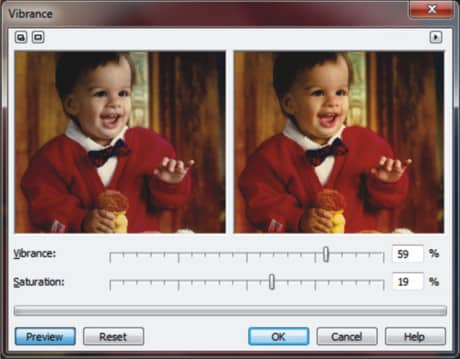
Il filtro Vibrazione consente di aumentare la saturazione in un'immagine RGB senza che l'immagine risulti distorta dal clipping o sfocata. Il clipping è l'effetto che si ottiene quando un'area di un'immagine risulta troppo chiara e si perdono i dettagli del colore; ciò può verificarsi quando la saturazione viene aumentata in modo indiscriminato. Il filtro Vibrazione regola la saturazione in modo proporzionale: quella dei colori meno saturi viene aumentata di più rispetto a quella dei colori saturi. Questo filtro è utile per regolare la saturazione nelle immagini che ritraggono un soggetto su uno sfondo molto dettagliato. Consente, ad esempio, di aumentare la saturazione dei dettagli sullo sfondo senza influire negativamente sulla tonalità dell'incarnato della persona in primo piano.
Dal menu Regola, selezionare Vibrazione. Sono presenti due cursori: uno per la Vivacità e l'altro per la Saturazione. Scorrere i cursori fino a ottenere il risultato desiderato.
Il filtro Scala di grigi consente di creare un'immagine in bianco e nero senza modificare la modalità del colore. Consente anche di regolare i singoli colori per la conversione, che modifica l'intensità dei toni grigi dell'immagine. Inoltre, l'immagine può essere tinta modificando la tonalità e la saturazione. Ad esempio, si può aggiungere una tinta a un'immagine per ottenere l'effetto Seppia.
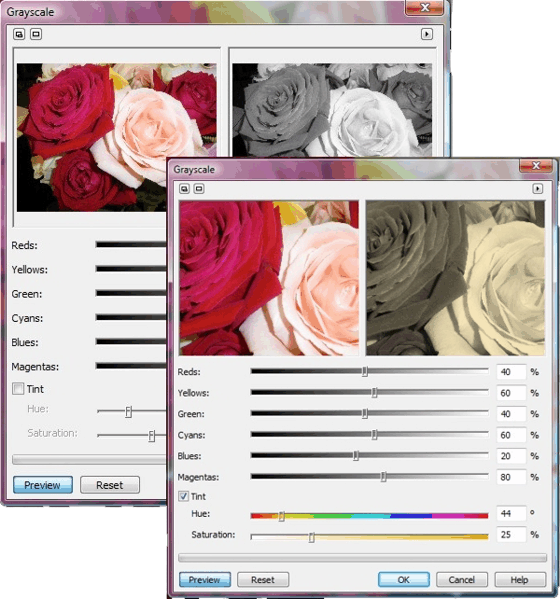
La finestra di dialogo Scala di grigi è un po' più elaborata rispetto alla finestra Vibrazione, ma altrettanto intuitiva. Utilizzando questa funzionalità per creare un'immagine in scala di grigi non si ottiene lo stesso risultato ottenuto selezionando Immagine > Converti in scala di grigi. Scegliendo Immagine > Converti in scala di grigi, viene creata un'immagine a 8 bit, mentre la regolazione della scala di grigi funziona solo per le immagini RGB a 24 bit, che restano tali anche dopo l'applicazione dell'effetto.
Dal menu Regola, selezionare Scala di grigi. Si apre una finestra di dialogo che consente di visualizzare in anteprima un'immagine Prima e dopo. Sono presenti sei cursori che regolano i vari canali di colore, RGB e CMY. Se si desidera, si può anche applicare una tinta all'immagine selezionando la casella di spunta Tinta. In questo modo si attivano anche i cursori Tonalità e Saturazione.
Gli effetti speciali Fotocamera consentono di simulare gli effetti prodotti dai filtri fotografici, quali i filtri messa a fuoco e diffusione. È inoltre possibile aggiungere effetti di luci, come il bagliore del sole o i riflettori. Il Filtro fotografico consente di simulare l'effetto che si ottiene posizionando un filtro colorato davanti all'obiettivo della fotocamera. È possibile scegliere il colore del filtro e quindi regolare la densità del colore e scegliere di preservare la luminosità.
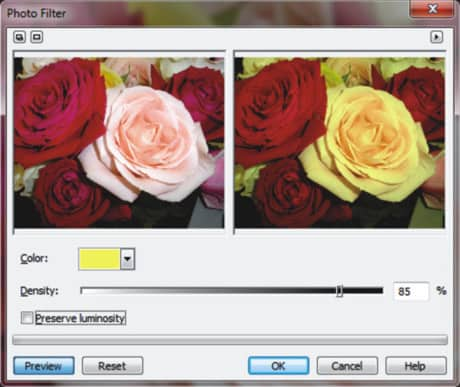
Il filtro Curva tono consente di eseguire correzioni di colore e di tono regolando singoli canali di colore o il canale composito (tutti i canali combinati). I valori dei singoli pixel vengono riportati lungo una curva del tono espressa in forma di grafico che rappresenta il bilanciamento di ombre (parte inferiore del grafico), mezzitoni (parte centrale del grafico) e luci (parte superiore del grafico). L'asse delle x rappresenta i valori dei toni dell'immagine originale; l'asse delle y rappresenta i valori dei toni regolati.
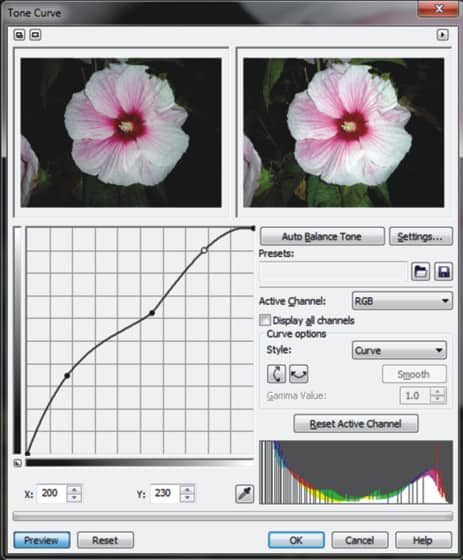
La curva tono mostra il bilanciamento tra ombre, mezzitoni e luci di un'immagine. I valori dei pixel originali (x) e regolati (y) vengono visualizzati uno accanto all'altro quando si tracina la curva tono.
Per sistemare le aree problematiche è sufficiente aggiungere nodi alla curva tono e trascinare la curva. Se si desidera regolare aree specifiche di un'immagine, è possibile utilizzare lo strumento Contagocce per selezionarle nella finestra dell'immagine. Basta trascinare i nodi visualizzati nella curva tono per ottenere l'effetto desiderato.
L'istogramma consente di visualizzare la gamma tonale regolata e valutare i risultati. Per ulteriori informazioni sugli istogrammi, consultare la sezione dedicata nella Guida in linea di Corel PHOTO-PAINT.
Per completare le regolazioni, è possibile scegliere uno stile curva nell'elenco Stile. Ad esempio, è possibile tracciare di nuovo la curva utilizzando le linee a mano libera o i segmenti di linea retta.
Il colore e il tono di un'immagine possono essere regolati applicando una preimpostazione. Per accedere alle preimpostazioni, fare clic sul pulsante Apri a destra della casella Preimpostazioni. È anche possibile salvare le impostazioni del tono come preimpostazioni da utilizzare con altre immagini.
Con questi effetti chiunque, dai fotografi professionisti ai semplici appassionati, può realizzare immagini di grande impatto. Basta prendere un po' di familiarità per constatare come sono intuitivi ed efficaci.